RBK-2000シリーズ サポート情報
Sony Tablet Sシリーズへの対応情報
2011年11月9日更新
- 対応状況
- 弊社では下記の機種で動作検証を行いました。
・RBK-2000BT3
・RBK-2300BTi
・RBK-2200BTi
・RBK-2100BTJ (ver.2.0 - 2.1)
・RBK-2000BTII (ver.2.0) - RBK-2000BTIIおよびRBK-2100BTJのver.1.0(キーボード側面ラベルにバージョンの表記がない個体)では動作検証を行っておりませんので、サポート対象外とさせて頂きます。
- Sony Tablet Sのキーボード設定は英語配列です。従いまして、英語配列のRBK-2000BT3が推奨機種になります。どちらもキートップの刻印と入力される文字に不一致はありません。
- 日本語配列のRBK-2100Jでは、一部の記号がキートップの刻印と一致せず、正しく入力出来ません。
- 弊社では下記の機種で動作検証を行いました。
- 接続手順
- キーボードをペアリングモードにします。(Fn + bluetoothマーク)
- Sony Tablet Sのアプリ一覧から「設定」「無線とネットーワーク」「Bluetooth設定」でBluetoothをONにして「付近のデバイスの検索」を実行します。
- 「Bluetooth Keyboard」が検出されるので、それにタッチします。
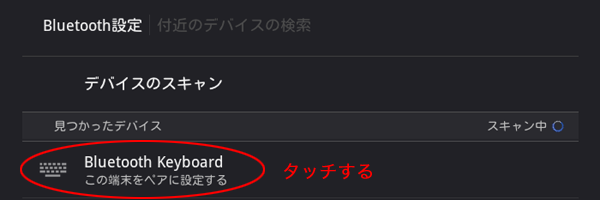
- 「Bluetooth Keyboard」がグレーアウトして「ペアとして設定中...」となりましたら、キーボードから半角数字で「0000」(ゼロ4回)と入力し、enterキーを押して下さい。「0000」以外のPINコードでは接続できませんので、必ず「0000」を入力して下さい。
2011年10月以降の製造ロット品(S/N : SA1110xxxxxx以降)では、ランダムに指定されたPINコードが表示されますので、表示された数字をキーボードで入力し、enterキーを押して下さい。
- 画面右下のBluetoothアイコンが点灯し、キーボードの青いペアリングLEDが消灯すればペアリング成功です。

- 対応機能
- ローマ字入力による「かな漢字変換」が可能です。スペースキーで変換候補が表示され、スペースキーでの変換候補の移動選択が出来ます。(左右矢印キーは、次項で記載の「文節の変更」になるため、変換候補の移動には使えません)
- 変換候補の表示後、未確定の状態では、左右の矢印キーで文節(変換範囲)の変更、enterキーでの選択部分のみの確定が出来ます。
- 「全角かな」と「半角英数」の切換えは、下記の方法で行えます。
「全角かな」から「半角英数」への切替:escキーを押す
「半角英数」から「全角かな」への切替:文字入力画面のカーソル点滅部分にタッチする(画面下部中央に一瞬「日本語」と表示されます) - ホーム画面、各種設定画面、アプリ内で、矢印キー(上下左右)による選択箇所の移動とenterキーによる「決定」操作が出来ます。ただし、移動は出来てもenterで「決定」出来ない場面もあります。
- escキーで「戻る」操作が出来ます。
- 確定された文章中では、Shift + 左右矢印キーでの範囲選択、Ctrl + X, C, Vでの切り取り、コピー、貼り付けが出来ます。
- 接続解除(キーボードを閉じる、など)後の自動再接続は、キーボードを開いて何かキーを押すと数秒〜20秒で再接続されます。
- 制限事項
- キーボードのスタンドでSony Tablet Sを支えることは出来ませんので、スタンドには載せないで下さい。
- ご注意
- 上記の「対応機能」「制限事項」は、Sony Tablet S標準搭載のIMEでの検証結果です。他のIMEでは確認しておりません。またアプリケーションによっては利用出来ない機能が出てくる可能性も考えられます。(そのアプリケーションの機能、仕様に依ります)
- 上記は弊社での検証で確認された事項を記載しております。これ以外には制限事項がないことを保証するものではございません。
